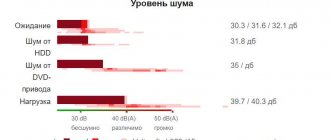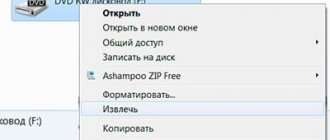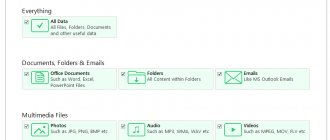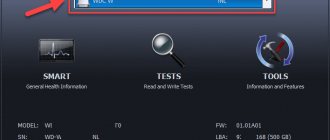Выбрать емкий, быстрый и, самое главное, надежный жесткий диск для ноутбука из того огромного количества различных hdd и ssd, что представлены сейчас на рынке, без понимания того, на какие параметры стоит обращать внимание при выборе — невозможно. Это как играть в казино или лотерею — шанс есть, но он стремиться к цифре, близкой к нулю.
При подборе ноутбука или нетбука, все опираются на основные параметры быстродействия и надежности устройства, такие как: производитель, тактовая частота процессора и/или его модель, объем (очень редко — тип) оперативной памяти, диагональ дисплея, мощность видеокарты (встроенная она или дискретная). Что касается жесткого диска, то выбор происходит только по его объему (чем больше, тем лучше), но это не всегда бывает так.
Жесткий диск для ноутбука имеет больше критических параметров для надежной работы, чем его собратья для настольных ПК. Если например скорость вращения шпинделя, нагрев при работе hdd и энергопотребление в обычных компьютерах не критично для надежности его нормального функционирования, то при работе в ноутбуке эти параметры напрямую влияют на надежность дисковой подсистемы и сохранности Ваших данных.
Теперь рассмотрим, что же нам лучше установить в ноутбук из имеющихся в продаже накопителей, для его долгой и бесперебойной работы.
Что взять — HDD или SSD
До появления на рынке SSD дисков, самым узким местом в производительности любых компьютеров, была как раз их дисковая подсистема. Даже самые лучшие и быстрые (в том числе и серверные hdd) со скоростями оборотов 10000 и 15000 в данный момент в несколько раз медленнее средненького по параметрам ssd накопителя. Далее рассмотрим плюсы и минусы использования в ноутбуке жестких дисков и твердотельных накопителей.
HDD
Это традиционная разновидность жесткого диска. Его конструкция основана на механике и заключается в наличии магнитной головки, которая считывает и записывает информацию на магнитные диски. Количество этих дисков влияет на объем винчестера и на его габаритные размеры.
Плюсы
- основным и наверно единственным преимуществом является лучшее соотношение цены и объема.
Минусы
- низкая скорость записи и чтения (в 90% современных ноутбуков ставят диски со скоростью оборотов 5400rpm, что сказывается на производительности);
- посторонние шумы из-за работы механики;
- большее энергопотребление;
- нагрев диска во время работы;
- уязвим к ударным нагрузкам (если уронить hdd, то скорее всего он будет не работоспособен, особенно опасно, если это произойдет во время его работы). Данного недостатка у ssd нет;
SSD
Этот современный тип устройства для хранения информации. SSD (Solid State Drive) является твердотельным накопителем. Его конструкция и внутреннее устройство кардинально отличается от предыдущего поколения жестких дисков. У него полностью отсутствует механические части, так как основан на микросхемах и контролерах. В принципе это та же самая флешка, только большего размера, объема для хранения данных и значительно увеличенной скоростью работы. SSD — это полностью электронное устройство и называть его жестким диском не совсем корректно. В сравнении с запоминающим устройством предыдущего поколения (HDD) он имеет целый ряд преимуществ:
Плюсы
- скорость чтения и записи данных в среднем в 4 раза выше (все зависит от типа используемой памяти и контроллера). Уже есть модели, которые быстрее hdd не менее, чем в 10 раз;
- отсутствие механики значительно повышает надежность;
- задержки и простои при работе с данными практически отсутствуют (скорость доступа к данным в твердотельных накопителях около 1мс, а в стандартных винчестерах 9-12мс);
- не излучает вибрации и не издает никаких посторонних шумов;
- очень низкое тепловыделение, что положительно влияет на работу диска и не требует дополнительного охлаждения;
- низкое энергопотребление, что не может не радовать, так время работы ноутбука от батареи увеличится;
- имеет значительно меньший вес в сравнении с HDD;
- ваша информация не пострадает при падении накопителя или ноутбука с ним, что вполне может случиться с переносным устройством.
Минусы
- то, что является плюсом у hdd, у ssd диска это минус. Это соотношение цены за хранимый гигабайт данных. Конечно постепенно это соотношение улучшается и по мере развития технологии думаю этот недостаток себя изживет;
- при не правильном использовании и/или настройке срок эксплуатации ssd меньше, чем жесткого диска (это зависит от работы операционной системы, типа и производителя памяти используемой в ssd);
- в случае поломки диска и потери доступа к данным на твердотельном накопителе, сложнее восстановить данные, да и дороже это выйдет.
SSHD
Будет не справедливым обойти стороной данный тип накопителей. Это так называемый гибридный жесткий диск. Если кратко, то основные данные записываются на обычные магнитные диски, но их поступление и обработка происходит в большом буфере быстрой флеш-памяти (доходящей в некоторых моделях до 32гб). Более подробно о данном типе накопителей читайте в этой статье.
Критерии выбора и параметры внутренних дисков для ноутбуков
- Сначала необходимо определиться с каким интерфейсом передачи данных подойдет жесткий диск для вашего ноутбука. Для этого необходимо посмотреть технические характеристики, либо просто достать диск из ноутбука. Старые модели ноутов имеют интерфейс передачи данных IDE (он же ATA или PATA), а современные — SATA. Причем в последнем случае более быстрым является SATA версии 3.0 с передачей до 6 Gb/s (появился в 2009 году). Сейчас еще очень распространены диски с интерфейсом SATA 2 (передача данных до 3 Gb/s). Благодаря обратной совместимости стандарта SATA 3 и 2, диски этого формата могут работать в «медленном режиме» SATA 1.0 на старых устройствах. При выборе диска для ноутбука обращайте на это внимание.
- Если у вас на руках ноутбук 2004-2009 года выпуска, да еще и бизнес-класса (маленький, тонкий, с металлическим корпусом), то вполне возможно, что он оборудован специфическим НЖМД размером не 2,5 дюйма, а 1,8, и имеет разъем для подключения IDE. В таком случае подобрать новый жесткий диск для ноутбука будет почти нереально (только б/у), так как их давно не выпускают. Однако если интерфейс накопителя SATA, пусть даже самой старой версии 1.0, то найти новый винчестер на ноутбук не составит труда, причем даже редкого размера на 1,8 дюйма.
- Все SSD и HDD диски предназначенные для установки в стандартное место ноутбука, имеют физический размер или так называемый форм-фактор 2,5 дюйма, очень редко 1,8 (внутренние диски настольных ПК- 3,5 дюйма). Такой параметр пошел от ширины накопителей предназначенных для крепежа в корпусах различных устройств. Так же есть версия, что расчет идет от диаметра магнитного диска, установленного в накопителе.
- Кроме физического размера по ширине, жесткий диск в ноутбуке может иметь и различную толщину (высоту). В основном это 9 или 7мм, что тоже стоит учитывать при выборе, так как диск при большей толщине, просто не получиться подключить из-за несовпадения разъемов питания и передачи данных, а в случае с меньшим размером придется использовать какие-то прокладки.
- Перед тем как выбрать жесткий диск для ноутбука, следует уяснить ряд особенностей этого электронного устройства. Например, не всегда объем памяти (исчисляется в гигабайтах и терабайтах) играет основную роль. Так как жесткий диск на ноутбук оказывает наиболее сильное влияние на его быстродействие, лучше изначально брать более быстрое устройство с вращением шпинделя 7200 (энергопотребление и соответственно нагрев дисков с такой скоростью больше, что предъявляет особые требования к его охлаждению, вплоть до принудительного). Но чаще продаются медленные устройства с 5400 об/мин. К тому же не стоит забывать о кеше жесткого диска: чем он больше, тем лучше. Дело в том, что винчестер — устройство электронно-механическое, и «механика» в большой степени влияет на его быстродействие. Чтобы обеспечить высокое быстродействие, использована кеш-память — своеобразный буфер данных, который запоминает информацию со считывающих магнитных головок и передает ее на материнскую плату.
Тип
Существует два вида современных жестких дисков. Ниже мы поговорим чем они отличаются друг от друга и от чего зависит их цена. Также как правильно выбирать оба варианта.
Внутренний диск
Внутренний диск — расположен непосредственно в самом ноутбуке. Это удобно, но его объём ограничен величиной отсека для диска.
Внешний диск
Внешний диск подключается к ноутбуку при помощи кабеля к одному из внешних разъемов — USB 2.0, USB 3.0, eSATA или FireWire. Объём памяти внешних дисков может достигать больших значений, но в плане мобильности такой форм-фактор уступает удобством встроенному. Лучше покупать внешний жёсткий диск с набирающем популярность разъёмом — USB 3.0.
Диски SSD: как выбрать лучший вариант
Существенно усилить свой ноутбук можно, поменяв механические диски на твердотельные.
Самый дешевый ССД-диск на 60 или 120 Гб, имея такой же форм-фактор, что и HDD, намного лучше даже топового устройства со скоростью вращения шпинделя 10000 об/мин и кешем в 32 Гб.
Пока что SSD-диск для ноутбука большой емкости (500 Гб, 1 Тб) стоит дорого, и если вам необходимо хранить много информации, то выбор обычного жесткого диска для ноутбука будет предпочтительнее. Если же нужно и быстродействие, и много свободной памяти, то можно отключить привод компакт-дисков CD-DVD, а вместо него подключить дополнительный накопитель. Например, комбинация, где есть быстрый SSD-диск для операционной системы и HDD для информации, может быть оптимальной. Обычно для ноутбуков ее и используют, за исключением случаев, когда к ноутбуку можно подключить только одно устройство.
Объем памяти
Безусловно, человек, который решил приобрести классный жесткий диск для ноутбука, в первую очередь смотрит на его объем. Этот параметр является основополагающим. Если на нем будет храниться коллекция фильмов, то лучше купить экземпляр повместительнее. 1 терабайта будет вполне достаточно. Для тех, кто пользуется ноутом исключительно для того, чтобы посидеть в интернете или заполнять текстовые документы, этого объема будет слишком много. Переплачивать в данном случае не стоит. Лучше приобрести бюджетный жесткий диск для ноутбука. Он отлично справится со своими обязанностями. Фото и видео-файлы можно хранить и на отдельном устройстве, подключенном через USB.
Объем кэша
Современные диски выпускаются с кэшем, объёмом — 16, 32 и 64 Мб. Кэш — это временное хранилище данных, используемое при работе жёсткого диска. Чем больше кэш, тем быстрее будет обрабатываться информация, особенно это касается небольших по размеру файлов.
Какие диски выбрать
Обычно форм-фактор определяет покупку:
- размер (2,5 или 1,8 дюйма);
- интерфейс (разъем или стандарт передачи данных SATA 1, 2, 3);
- тип накопителя (механический HDD, твердотельный SSD, или гибридные системы SSHD).
Если такие показатели SSD для ноутбука, как размер или разъем, изменить почти невозможно (разве что используя переходники), то стандарты передачи данных не так критичны, например, любой новый диск SATA 3 неплохо работает на старом ноутбуке.
Размышляя, какой SSD выбрать, помните, что существуют такие стандарты ячеек: MLC, SLC и TLC. Самая дешевая и недолговечная память стандарта TLC. Если нужна надежность и не слишком высокая цена, берите надежный накопитель с памятью MLC, самой быстрой является SLC, но она слишком дорога и применяется обычно для серверов.
Выбрать для себя лучший вариант можно, только четко выяснив, для каких целей будет использоваться устройство и какой предполагается бюджет. Например, если нужна офисная работа, то лучше взять SSD, даже дешевый, для торрентов — HDD или гибридное устройство. Следует помнить, что твердотельные диски имеют ограниченное количество циклов перезаписи ячеек.
Вариации твердотельных накопителей
Чтобы ноутбук радовал владельца скоростью и комфортностью работы, желательно перед покупкой определиться с его характеристиками. В последние годы внутренний форм-фактор играет для мобильных устройств большое значение. Так, многие умные гаджеты используют постоянную память, сходную с микросхемами твердотельных накопителей, а некоторые устройства, такие как планшеты или нетбуки, ультрадешевые ноутбуки могут оснащаться и съемными накопителями стандарта eMMC. Они имеют собственный разъем для подключения и по производительности занимают промежуточное состояние между HDD и SSD. Объем памяти их невелик, порядка 32-64 Гб, хотя есть и образцы со 128 и 256 Гб.
В недорогом ноутбуке должно стоять минимум 64 Гб памяти, пусть даже и eMMC-типа, иначе придется постоянно бороться с нехваткой места (только ОС Windows потребует не менее 20 Гб).
Приобретайте ноутбук с достаточным количеством оперативной памяти, так как ее постоянная нехватка очень сильно сказывается на сроке службы жестких дисков из-за постоянной их загрузки, теми данными, которые в случае наличия достаточного объема оперативки, загружались бы из нее. Это основная причина, почему ноут очень сильно тормозит. Лучше выберите модель с менее мощным процессором и большим объемом памяти.
Более точные данные по основным характеристикам жесткого диска, установленного в выбранной модели ноутбука, можно узнать на сайте производителя, что не является панацеей, так как изготовители могут спокойно заменить в более позднем выпуске данной модели ноутбука, диск одной фирмы на другую.
Размеры устройства
Каждое техническое изделие имеет свои стандарты габаритов. Некоторые из них описывают не только размеры устройства, но и его технические параметры: ориентацию, положение, форму и пр.
Что такое форм-фактор жесткого диска? Это рекомендации производителя для пользователя, которые помогут подобрать устройство под крепления. В настоящее время известно шесть форм-факторов для жестких дисков.
Частично некоторые размеры перестали быть популярными, частично — выведены из производства. Так, например, перестали существовать 8 и 5,25-дюймовые винчестеры.
Выводы и видео по правильному выбору жесткого диска для ноутбука
К чему мы пришли после всего вышесказанного:
- Самым лучшим вариантом апгрейда дисковой системы ноутбука будет решение использовать в качестве основного (системного) ssd накопитель. Обычный накопитель на жёстких магнитных дисках, который мы вынем из ноутбука можно использовать в двух вариантах: 1. Установка его вместо DVD дисковода. Как это сделать и что для этого нужно описано в отдельной статье, ссылка на которую выше. 2. Сделать из него внешний накопитель подключаемый по USB. Для этого потребуется приобрести специальный бокс.
- Если вышеописанный вариант не подходит, то просто производим замену hdd на ssd, но тут требования к твердотельному накопителю по объему и надежности должны быть жестче, так как у Вас не будет возможности сохранить важные данные на другой носитель, хотя может выручить флешка. Все зависит от их объема.
Я думаю, что данной статьей я для многих закрыл такой вопрос, как правильно выбрать жесткий диск для ноутбука. У меня самого ноутбук сони 2013 года выпуска с 4гб оперативной памяти, после модернизации по 1 варианту просто превратился в совершенно другое устройство. Все работает быстро и практически ни чем не отличается от настольного ПК, в котором тоже под систему используется SSD (Samsyng 840 EVO 120Gb). Кстати приобретал я его на алиэкспресс, как и более современную модель (850 EVO) для ноутбука. Все дошло без проблем и нареканий. На ПК уже почти 3 года стоит. Полет нормальный. На ноутбуке пока мало для статистики, но пока все ОК. Если возникнет желание сделать из своего ноутбука черепахи — истребитель, то вот ссылка на продовца.